Miksi nettikasinot, joissa on minimitalletus, ovat niin suosittuja?
Miksi nettikasinot minimitalletuksella ovat niin hyviä? Nettikasinot ovat yksi internetin suosituimmista viihdealustoista. Joka vuosi yhä useammat …
Lue artikkeli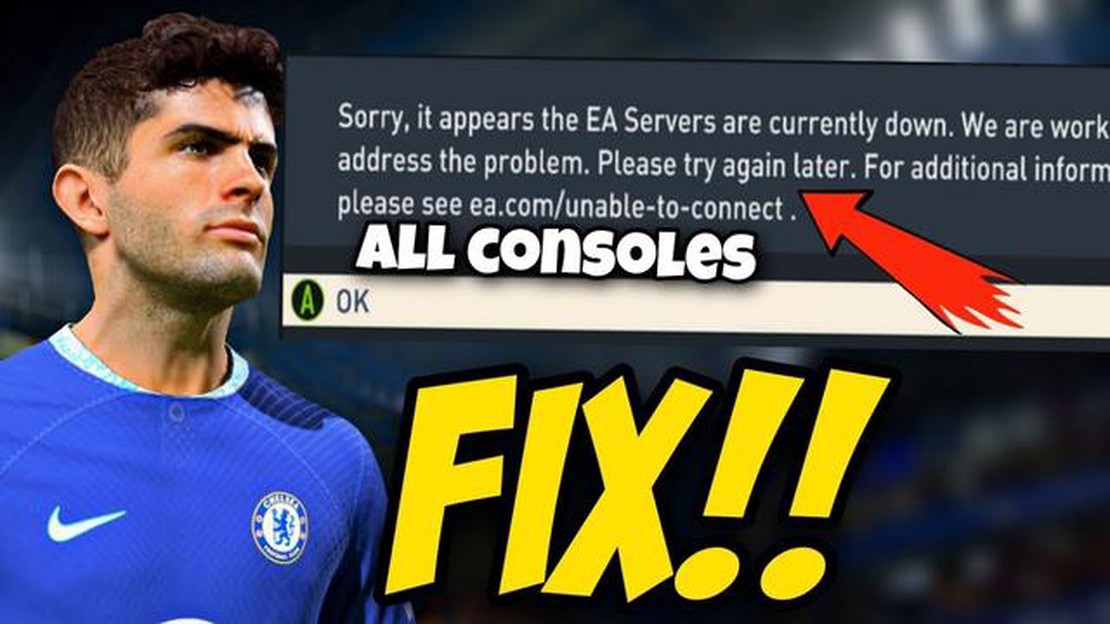
Oletko intohimoinen FIFA 23 -pelaaja, joka kohtaa turhauttavan “Unable to Connect to EA Server” -virheen? Älä huoli! Olemme auttaneet sinua tässä vaiheittaisessa vianmääritysoppaassa, jonka avulla pääset takaisin peliin. Pelasitpa sitten konsolilla tai PC:llä, nämä vinkit ja niksit auttavat sinua ratkaisemaan tämän yleisen ongelman.
Ensinnäkin on tärkeää varmistaa, että internet-yhteytesi on vakaa. Tarkista, voivatko muut kodin laitteet muodostaa internetyhteyden ongelmitta. Jos ne pystyvät, ongelma saattaa liittyä vain sinun peliisi tai pelilaitteeseesi. Jos kuitenkin myös muilla laitteilla on vaikeuksia yhteyden muodostamisessa, sinun on ehkä ensin ratkaistava internet-yhteysongelma.
Varmista seuraavaksi, että FIFA 23:n uusimmat päivitykset on asennettu. Pelipäivitykset sisältävät usein vikakorjauksia ja vakausparannuksia, jotka voivat ratkaista ongelmat, kuten sen, ettei yhteys EA:n palvelimiin onnistu. Tarkista, onko päivityksiä saatavilla, siirtymällä pelin asetuksiin tai valikkoon. Jos päivitys on saatavilla, lataa ja asenna se ennen kuin yrität muodostaa yhteyden uudelleen.
Jos pelin päivittäminen ei ratkaise ongelmaa, kannattaa harkita välimuistin tai FIFA 23:een liittyvien väliaikaisten tiedostojen tyhjentämistä. Nämä tiedostot voivat joskus vioittua, mikä johtaa yhteysongelmiin. Välimuistin tyhjennysprosessi vaihtelee käyttämästäsi pelialustasta riippuen. Katso konsolisi tai tietokoneesi välimuistin tyhjentämisen vaiheet konsolin tai PC:n käyttöoppaasta tai tee nopea verkkohaku.
Pro-vinkki: Varmista ennen välimuistin tyhjentämistä, että olet tallentanut kaikki tärkeät pelin edistyminen tai tiedot, sillä ne saattavat poistua prosessin aikana. Tiedostojen varmuuskopiointi tai synkronointi verkkotallennuspalveluiden kanssa voi auttaa estämään tietojen menetyksen.
Jos edellä mainitut vaiheet eivät ratkaise “Yhteyden muodostaminen EA-palvelimeen ei onnistu” -virhettä, kannattaa tarkistaa, estävätkö verkkorajoitukset tai palomuurin asetukset pelin yhteyden muodostamisen. Jotkin tietoturvaohjelmistot tai reitittimen asetukset voivat virheellisesti tunnistaa pelin yhteyden mahdolliseksi uhaksi ja estää sen. Näiden asetusten tilapäinen poistaminen käytöstä tai säätäminen voi auttaa selvittämään, aiheuttavatko ne ongelman.
Jos mikään näistä vianmääritysvaiheista ei toimi, kannattaa ottaa yhteyttä EA:n tukeen saadaksesi lisäapua. Anna heille yksityiskohtaiset tiedot ongelmastasi, mukaan lukien kaikki kohtaamasi virheilmoitukset, pelialusta, jolla pelaat, ja kaikki toimet, jotka olet jo toteuttanut ongelman ratkaisemiseksi. He voivat tarvittaessa antaa tarkempia ohjeita tai siirtää ongelman tekniselle tiimille.
Jos sinulla on “Unable to Connect to EA Server” -virhe pelatessasi FIFA 23:aa, se voi olla turhauttavaa. On kuitenkin olemassa useita vianmääritystoimia, joilla voit yrittää ratkaista ongelman. Tässä on vaiheittainen opas, joka auttaa sinua vianmäärityksessä:
Noudattamalla näitä ohjeita sinun pitäisi pystyä korjaamaan “Unable to Connect to EA Server” -virhe FIFA 23:ssa. Muista tarkistaa internet-yhteytesi ja varmistaa, että kaikki peliin liittyvät ohjelmistot ja palvelut ovat ajan tasalla.
Yksi yleisimmistä syistä siihen, että yhteys EA:n palvelimeen ei onnistu FIFA 23:ssa, on huono internetyhteys. Ennen muiden ongelmien korjaamista on tärkeää varmistaa, että internetyhteytesi on vakaa ja toimii oikein.
Internet-yhteyden tarkistamisen pitäisi olla ensimmäinen askel, kun korjaat FIFA 23:n “Unable to Connect to EA Server” -virhettä. Jos internetyhteytesi on vakaa ja toimii oikein, siirry seuraaviin vaiheisiin ongelman ratkaisemiseksi.
Lue myös: 5 parasta klassikkoelokuvaa Netflixistä katsottavaksi lomalla
Jos käytät VPN:ää (Virtual Private Network) tai välityspalvelinta, se voi häiritä yhteyden muodostamista EA-palvelimeen. Jos haluat korjata “Yhteyden muodostaminen EA-palvelimeen ei onnistu” -virheen FIFA 23:ssa, sinun on poistettava kaikki VPN- tai välityspalvelinasetukset laitteestasi.
Lue myös: NBA 2K21 'Ominaisuus ei ole käytettävissä... Tilin oikeudet' -virheen korjaaminen PS4:llä12. Androidissa: 13. Siirry Asetukset-sovellukseen. 14. Napauta kohtaa Verkko ja internet. 15. Jos käytät VPN:ää, napauta VPN ja kytke sen vieressä oleva kytkin pois päältä. 16. Jos käytät välityspalvelinta, napauta kohtaa Välityspalvelin ja kytke sen vieressä oleva kytkin pois päältä. 17. iOS:ssä: 18. Avaa Asetukset-sovellus. 19. Napauta Wi-Fi. 20. Jos olet yhteydessä VPN:ään, napauta verkon nimen vieressä olevaa tietosymbolia (i) ja kytke kytkin pois päältä Connect On Demand tai Manual -kohdan vieressä. 21. Jos käytät välityspalvelinta, selaa alaspäin ja napauta Configure Proxy. Kytke sitten Manual (Manuaalinen) -kohdan vieressä oleva kytkin pois päältä.
Kun olet poistanut VPN- tai välityspalvelinasetukset käytöstä, yritä muodostaa yhteys EA-palvelimeen uudelleen FIFA 23:ssa nähdäksesi, onko “Yhteyden muodostaminen EA-palvelimeen ei onnistu” -virhe poistunut.
DNS-välimuistin tyhjentäminen voi auttaa ratkaisemaan yhteysongelmat EA-palvelimiin. DNS-välimuisti tallentaa tietoja aiemmin vierailluista verkkosivustoista, ja sen tyhjentäminen voi pakottaa laitteesi kysymään päivitettyjä tietoja.
Kun olet käynnistänyt tietokoneen uudelleen, yritä muodostaa yhteys FIFA 23 EA-palvelimiin uudelleen ja katso, onko “Unable to Connect to EA Server” -virhe edelleen olemassa.
“Yhteyden muodostaminen EA-palvelimeen ei onnistu” -virhe FIFA 23:ssa tarkoittaa, että pelillä on ongelmia yhteyden muodostamisessa EA-palvelimiin, mikä estää sinua käyttämästä online-toimintoja tai pelaamasta online-otteluita.
Voit korjata FIFA 23:n “Yhteyden muodostaminen EA-palvelimeen ei onnistu” -virheen tarkistamalla internetyhteytesi, käynnistämällä reitittimesi uudelleen, poistamalla VPN- tai välityspalvelut käytöstä, tyhjentämällä DNS-välimuistin ja varmistamalla, että peli on ajan tasalla.
Vaikka internetyhteytesi toimisi hyvin, FIFA 23:ssa saattaa silti esiintyä “Yhteyden muodostaminen EA-palvelimelle ei onnistu” -virhe, joka johtuu palvelimen ylläpidosta tai väliaikaisista yhteysongelmista EA:n puolella. Tällaisissa tapauksissa voit yrittää myöhemmin uudelleen tai ottaa yhteyttä EA:n tukeen saadaksesi lisäapua.
Kyllä, on joitakin muita ratkaisuja, joita voit kokeilla korjataksesi “Yhteyden muodostaminen EA-palvelimeen ei onnistu” -virheen FIFA 23:ssa. Voit kokeilla palomuurin tai virustorjuntaohjelmiston poistamista käytöstä, DNS-asetusten muuttamista, FIFA 23:n tarvittavien porttien välittämistä eteenpäin tai jopa pelin uudelleenasentamista.
Miksi nettikasinot minimitalletuksella ovat niin hyviä? Nettikasinot ovat yksi internetin suosituimmista viihdealustoista. Joka vuosi yhä useammat …
Lue artikkeli8 pelikannettavaa, joissa on nvidia geforce gtx 1080 -grafiikat Tehokkaalla grafiikalla varustetut pelikannettavat ovat aina olleet kysyttyjä …
Lue artikkeliMultiverse vs. paikallinen peli voitko pelata botteja vastaan? Pelaaminen on uskomattoman suosittu viihdemuoto, joka on jo pitkään mennyt tavallisia …
Lue artikkeliNote 5 S-Pen ei toimi joissakin näytön osissa OneNotea käytettäessä, muita ongelmia Note 5 S-Pen -ongelmat ovat olleet keskustelun aiheena Samsung …
Lue artikkeliMiksi käteissovellukseni ei toimi? Jos sinulla on ongelmia Cash App -sovelluksen kanssa, et ole yksin. Cash App on suosittu mobiilimaksusovellus, …
Lue artikkeliMiten palauttaa poistetut sovellukset androidissa (pikaopas). Sovellusten poistaminen Android-laitteessasi on yleinen käytäntö vapauttaa tilaa …
Lue artikkeli